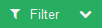Filtre
Le filtrage peut être utilisé pour localiser et/ou sélectionner et déplacer des cartes spécifiques au sein d'un tableau. Le filtrage est différent de la recherche dans le système car le filtrage n'appliquera les critères qu'à la carte actuelle que vous regardez. Il existe deux types de filtrage disponibles: le filtrage de base et le filtrage avancé. Vous pouvez combiner chaque type pour créer des filtres plus complexes.
Reportez-vous à l'image à droite pour faire référence aux termes
Création d'un filtre rapide
Les filtres rapides peuvent aider à filtrer rapidement les informations dans la carte. Lorsque vous utilisez le filtre rapide, vous devez connaître certaines conditions:
- Vous ne pouvez pas utiliser le filtre rapide pour rechercher sur un champ de date
- Lorsque vous utilisez le filtre rapide pour rechercher un champ de texte, vous effectuez une recherche à l'aide de la condition contient
- Lorsque vous utilisez le filtre rapide pour rechercher sur un champ numérique, la recherche sera une recherche exacte
Utilisons le filtre rapide pour afficher toutes les cartes livrées en Géorgie.
- Cliquez sur l'élément de menu Filtre dans le menu déroulan situé sur le côté droit de l'écran. Si le menu est masqué, cliquer sur l'élément de menu de filtre le développera. REMARQUE: Si vous ne voyez pas l'option de menu de filtre, assurez-vous de visualiser un tableau dans le système. L'élément de menu de filtre ne s'affichera pas sur l'écran d'accueil ni sur l'écran d'administration.
- Cliquez sur la case de filtre rapide et commencez à taper le champ à partir duquel vous souhaitez effectuer la recherche. Au fur et à mesure que vous tapez, la liste des champs possibles diminue. REMARQUE: les champs que vous pouvez utiliser dans le filtre seront déterminés par le type de cartes présentes dans votre tableau. Par exemple, si vous visualisez une carte de conducteur, il n'y aura pas de champ État d'origine ou Numéro de trajet:
- Cliquez sur le champ que vous souhaitez rechercher. Dans cet exemple, nous sélectionnerons l'état de destination.
- Lorsque vous sélectionnez le champ que vous souhaitez rechercher, le nom du champ apparaîtra dans la zone de recherche avec deux points à sa droite. Si vous tapez ce que vous voulez rechercher à droite des deux points et appuyez sur Entrée, le filtre sera créé.
Dans la capture d'écran ci-dessus, vous pouvez voir que le filtre rapide lit désormais destinationState: GA et au bas de la section de filtre, la recherche montre que le filtre actif actuel (et uniquement) est l'état de destination doit contenir GA. Inversement, toutes les cartes affichées au tableau sont des cartes dont la destination de la commande est GA.
Créer un filtre avancé
Les filtres rapides sont utiles lorsque vous connaissez le champ sur lequel vous souhaitez effectuer la recherche, et les restrictions sur les types de champs fonctionneront pour vous. Il y a des moments; cependant, où vous souhaitez avoir plus de contrôle sur les types de filtres que vous créez ou le type de champ sur lequel vous souhaitez effectuer la recherche. Utilisons l'option de filtre avancé pour filtrer la date de ramassage prévue.
- Cliquez sur l'élément de menu Filtre dans le menu coulissant situé sur le côté droit de l'écran. Si le menu est masqué, cliquez sur l'élément de menu de filtre pour le développer. REMARQUE: Si vous ne voyez pas l'option de menu de filtre, assurez-vous de visualiser une carte dans le système. L'élément de menu de filtre ne s'affichera pas sur l'écran d'accueil ni sur l'écran d'administration.
- Cliquez sur le + à côté de l'option de filtre avancé pour développer la section de filtre avancé:
- Cela étendra la section de filtrage avancé. Cette section est composée de trois sections:
- Le premier champ définira le champ sur lequel vous souhaitez rechercher. Il y aura des champs dans cette liste qui n'apparaissent pas dans l'option de filtre rapide décrite ci-dessus. Pour cet exemple, nous choisirons Arrêter le plus tôt possible. Notez que lorsque je choisis de filtrer sur un champ de date, la zone de recherche change légèrement.
- Vous pouvez sélectionner une date exacte, supérieure ou inférieure à ou vous pouvez sélectionner une clause entre. Pour cet exemple, permet de choisir entre le moment où vous aurez maintenant deux champs de date. Regardons les sept derniers jours. Je saisirai les dates de début et de fin du filtre d'ajout de presse.
- La condition de filtre indique les dates sur lesquelles le tableau filtre actuellement. Si je veux supprimer le filtre, je peux le faire en appuyant sur le X à droite du filtre en bas de la capture d'écran.
Utilisation avancée
Il existe des utilisations plus avancées avec l'outil de filtrage. Par exemple, vous pouvez configurer plusieurs règles, enregistrer des filtres et charger des filtres si nécessaire.
Règles multiples
La configuration de plusieurs règles est une fonction simple et utile. Pour configurer plusieurs règles, cliquez simplement sur la condition "Et" ou "Ou" sous les spécifications du filtre. Vous verrez une règle apparaître sous le bouton sur lequel vous avez cliqué. Vous pouvez l'utiliser pour rendre vos filtres plus spécifiques.
''Et'' Recherche
- Pour cet exemple, nous allons créer deux types de filtres différents. Le premier filtre que nous créerons concernera les cartes livrées en Géorgie la semaine dernière. Cela utilisera deux des filtres que nous avons créés précédemment. Vous pouvez mélanger et assortir des filtres rapides et des filtres avancés, c'est ce que nous allons faire dans cet exemple.
- Cliquez sur l'élément de menu Filtre dans le menu déroulant situé sur le côté droit de l'écran. Si le menu est masqué, cliquez sur l'élément de menu de filtre pour le développer. REMARQUE: Si vous ne voyez pas l'option de menu de filtre, assurez-vous de visualiser un tableau dans le système. L'élément de menu de filtre ne s'affichera pas sur l'écran d'accueil ni sur l'écran d'administration.
- Dans le filtre rapide, saisissez l'état de destination et sélectionnez-le dans la liste résultante, puis saisissez GA à droite des deux-points. Lorsque vous avez terminé, appuyez sur Entrée. Votre écran devrait ressembler à ci-dessous avec le filtre affiché sous la section filtre.
- Nous pouvons développer le filtre avancé et sélectionner la date d'arrêt la plus rapprochée. Sélectionnez Entre, puis utilisez les deux champs de date pour entrer dans une plage. Lorsque vous avez terminé, appuyez sur Entrée et vous devriez avoir deux filtres dans la liste en bas. Dans cet exemple, nous voulons utiliser la condition Et puisque nous voulons que toutes les cartes livrent en Géorgie au cours de la dernière semaine, nous n'avons donc pas à modifier la section Et/Ou du filtre.
Enregistrer/Charger les filtres
Les filtres de sauvegarde/chargement sont utiles lorsque vous utilisez souvent des filtres sur un tableau. Cliquez simplement sur la flèche déroulante près du bouton filtre ou vous pouvez ouvrir la barre latérale de filtre et sélectionner une option en haut du menu.
Sélection de cartes
IDans le menu de la barre latérale du filtre, vous avez la possibilité de sélectionner les cartes qui correspondent au filtre. Remplissez ou chargez simplement le filtre que vous souhaitez utiliser. Cliquez ensuite sur le bouton Sélectionner et toutes les cartes qui correspondent au filtre seront Multi-sélectionnées.
Comparaison de variable
La sélection "Comparaison de variables" comporte cinq options avec des règles très spécifiques. Vous utilisez ces cinq options pour exécuter une requête sur les cartes du tableau.
Est exact
Est exact est utilisé pour faire correspondre exactement la "variable de filtre" avec la "requête".
Exemple:
Disons que vous voulez montrer toutes les cartes qui ont un "titre" de Columbus. Ainsi, dans la section "Inclure les cartes", vous définissez la "Comparaison de variables" sur "Est exactement" et la "Requête" pour avoir "Columbus". La carte ci-dessus n'apparaîtra pas dans le tableau parce que le «titre» de la carte n'est pas exactement «Columbus». Le titre de la carte est exactement "16089001 - Springfield To Columbus"
Est dans la liste
Est dans la liste est utilisé pour faire correspondre la "Variable de filtre" avec une liste de virgules dans la "Requête". Chaque élément de la liste utilisera la règle «Est exactement».
Exemple:
Supposons que vous souhaitiez afficher les cartes ci-dessus. Pour ce faire, vous pouvez utiliser le "Est dans la liste" dans la liste "Comparaison de variables". Puis définissez la "Requête" sur "16089001 - Springfield To Columbus, 16096008 - Breinigsville vers Hicksville". Les cartes ci-dessus s'afficheront alors.
N'est pas exact
N'est pas exact utilisé pour faire correspondre "Variable de filtre" avec des cartes qui ne sont pas exactement égales à la "requête".
Exemple:
Supposons que vous souhaitiez afficher toutes les cartes qui n'ont pas d'étiquette rouge. dans la section «Inclure les cartes», vous pouvez définir la «variable de filtre» sur «étiquettes», la «comparaison de variables» sur «n'est pas exactement» et la «requête» sur les étiquettes rouges. Cela masquera désormais toutes les étiquettes rouges car tout ce qui n'a pas d'étiquette rouge "n'est pas exactement" une carte avec une étiquette rouge. De même, vous pouvez faire le même processus en allant dans les sections "Exclure les cartes" et changer la "Comparaison des variables" en "Est exact".
N'est pas dans la liste
N'est pas dans la liste est utilisé pour faire correspondre la "variable de filtre" avec une liste de virgules qui n'est pas dans la "requête". Chaque élément de la liste utilisera la règle "N'est pas exact".
Exemple:
Supposons que vous souhaitiez masquer les cartes ci-dessus. Pour ce faire, vous pouvez utiliser le "Is In Not List" dans la liste "Variable Comparison". Ensuite, définissez "Requête" sur "16089001 - Springfield To Columbus, 16096008 - Breinigsville vers Hicksville". Les cartes ci-dessus seront alors masquées. De même, vous pouvez faire le même processus en allant dans les sections "Exclure les cartes" et changer la "Comparaison de variables" en "N'est pas dans la liste".
Contenir
Contenir est utilisé pour faire correspondre "Variable de filtre" avec les cartes contenues dans la "Requête".
Exemple:
Disons que vous voulez montrer toutes les cartes qui ont un "titre" de Columbus. Ainsi, dans la section "Inclure les cartes", vous définissez la "Comparaison de variables" sur "Est exactement" et la "Requête" pour avoir "Columbus". La carte ci-dessus serait montrée dans le tableau parce que le "titre" de la carte contient "Columbus".